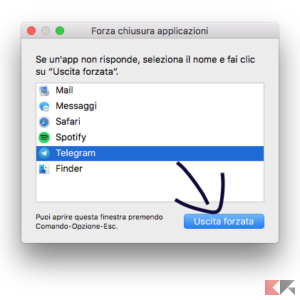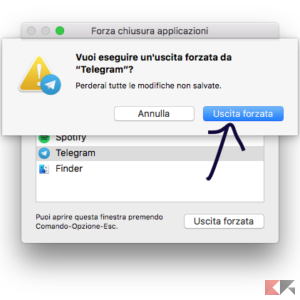Come sbloccare Mac bloccato
Da anni ormai i Mac sono diventati punti di riferimento per tutti gli appassionati tecnologici, in particolare per gli amanti della “Mela“. Questo perché, oltre ad essere un validissimo ed utilissimo prodotto, consente, a chi già possiede un dispositivo Apple, di interagire con tutto l’ecosistema. Purtroppo però se pur il Mac sia spesso soggetto ad elogi che vantano la fama di non bloccarsi, essendo un dispositivo elettronico, si può bloccare e come.
Può succedere a tutti i PC, Mac incluso, se pur con minore incidenza. Però quando ciò accade siamo impreparati nella risoluzione del problema. Spesso la risoluzione è molto più semplice e banale di quel che si crede, ma spesso i problemi possono non essere alla portata di tutti. Vediamo però ora come sbloccare un Mac bloccato.
Come sbloccare Mac
Può capitare che il vostro Mac possa non rispondere ai comandi che avete appena impartito e di conseguenza bloccarsi. Per risolvere questo fastidioso problema sarà necessario eseguire alcuni piccoli “trucchi” di cui vi parlerò qui di seguito. Se le applicazioni smettono di funzionare mentre le state utilizzando, la soluzione più veloce è quella di chiuderla e riaprila. Ma non nel semplice modo in cui siete abituati, ma in uno particolare.
- Se le applicazioni non rispondo più allora premi la combinazioni di tasti: cmd + alt + esc;
- Dopo aver premuto questi tasti, ti apparirà una finestra, nella quale ci sarà scritto “Forza chiusura applicazioni“, con la lista della applicazioni aperte;
- Vicino all’applicazione che è bloccata, ti apparirà la scritta “Non risponde“;
- Per chiudere quell’app forza chiusura dal pulsante virtuale “Uscita Forzata” (due volte).
Così facendo forzerete la chiusura di un’applicazione che ha smesso di funzionare e ripristinerete il normale funzionamento. Alla successiva apertura l’applicazione sarà perfettamente funzionante e pronta ad essere utilizzata. Per forzare la chiusura di un’applicazione bloccata, potrete dirigervi anche su:
- In alto a sinistra è presente il simbolo della Apple , clicca su di esso;
- Si aprirà un menù e clicca sulla voce “Uscita forzata“;
- Clicca poi “Uscita forzata” (come già detto in precedenza).
Un motivo per il quale il Mac si blocca potrebbe essere dovuto al software, soprattutto al fatto che non si aggiorni il PC.
- Apri l’AppStore di Mac;
- Dirigiti su “Aggiornamenti” e se dovessero esserci aggiornamenti clicca su “Aggiorna tutto“.
Dopo quest’operazione il vostro Mac potrebbe risultare più fluido. Se invece il vostro Mac dovesse bloccarsi e non riprendersi più, dovreste forzare la chiusura tramite il tasto Accensione/Spegnimento, così da creare un riavvio del PC. Qualora il computer nel tempo tenda a bloccarsi più e più volte potreste pensare di portarlo in un Apple Store così da capire che tipo di problema ha e farvi aiutare da specialisti nella risoluzione di eventuali problemi.
Se vuoi sostenerci, puoi farlo acquistando qualsiasi cosa dai diversi link di affiliazione che abbiamo nel nostro sito o partendo da qui oppure alcune di queste distribuzioni GNU/Linux che sono disponibili sul nostro negozio online, quelle mancanti possono essere comunque richieste, e su cui trovi anche PC, NAS e il ns ServerOne. Se ti senti generoso, puoi anche donarmi solo 1€ o più se vuoi con PayPal e aiutarmi a continuare a pubblicare più contenuti come questo. Grazie!
Hai dubbi o problemi? Ti aiutiamo noi!
Se vuoi rimanere sempre aggiornato, iscriviti al nostro canale Telegram.Se vuoi ricevere supporto per qualsiasi dubbio o problema, iscriviti alla nostra community Facebook o gruppo Telegram.
Cosa ne pensi? Fateci sapere i vostri pensieri nei commenti qui sotto.
Ti piace quello che leggi? Per favore condividilo con gli altri.